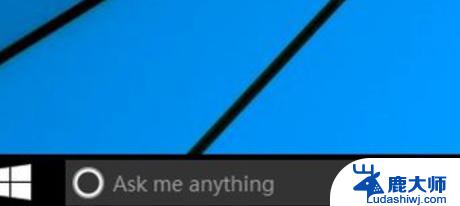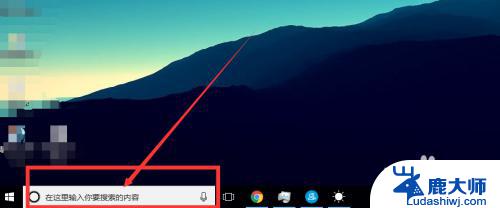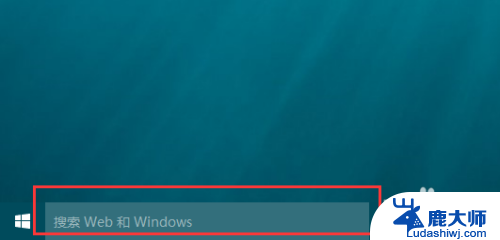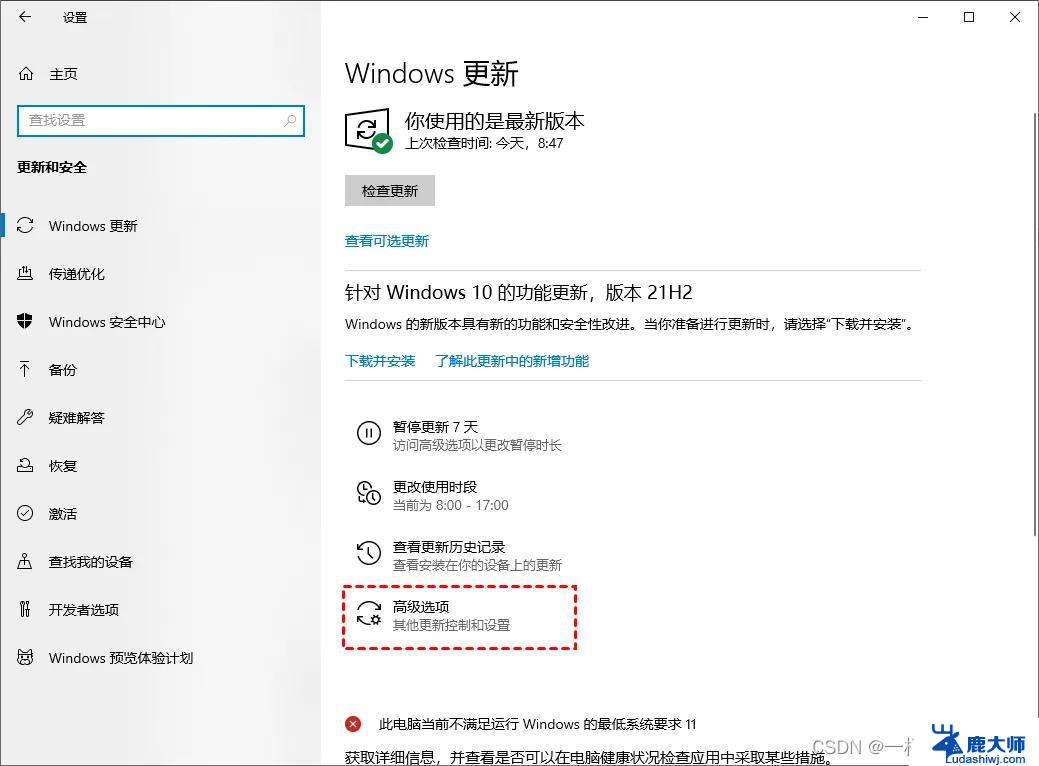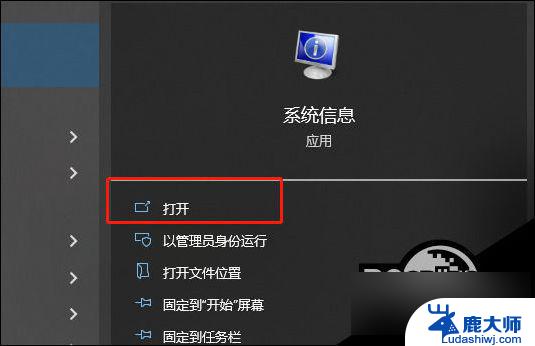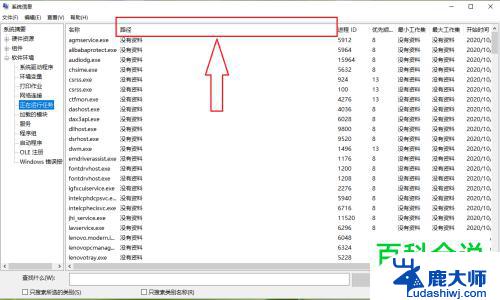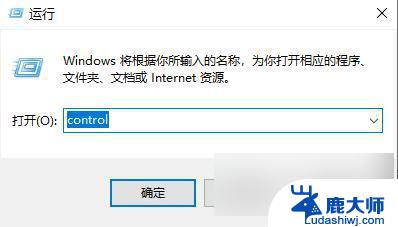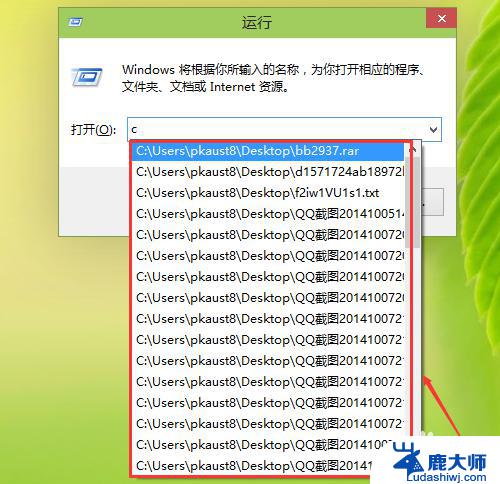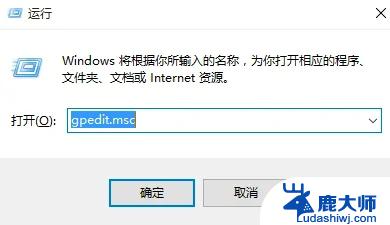在这里输入你要搜索的内容怎么关闭 Win10怎么关掉运行中的程序
更新时间:2023-10-01 14:51:07作者:xtyang
在这里输入你要搜索的内容怎么关闭,在使用Windows 10操作系统时,我们经常会遇到需要关闭正在运行的程序的情况,无论是为了释放系统资源,还是为了解决程序卡顿或冲突的问题,关闭运行中的程序都是一个必要的操作。如何关闭Win10中正在运行的程序呢?下面将为您详细介绍几种常用的关闭程序的方法。无论是通过任务管理器、快捷键组合还是通过鼠标右键,您都可以轻松地关闭运行中的程序,提升系统的运行效率。
具体方法:
1.在Win10任务栏的搜索框空白处或者任务栏的空白处,鼠标右键。在弹出的菜单中,展开“搜索”选项,如下图。
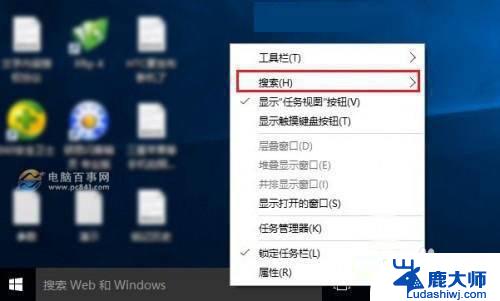
2.在搜索中有3个选项,包括“隐藏”、“显示搜索图标”和“显示搜索框”。默认是显示搜索框,如果需要去掉。则可以点击“隐藏”,之后任务栏就看不到搜索框了,如下图所示。
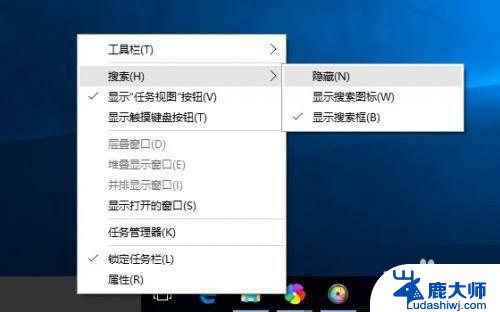
3.如果经常要用到搜索框,但又觉得Win10任务栏搜索框太长。我们则可以选择仅“显示搜索图标”,这样就看着舒服多了,如下图。
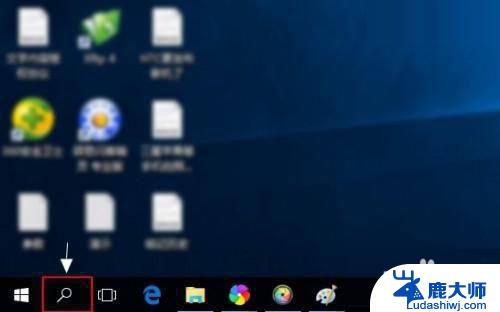
以上是如何关闭在此处输入您要搜索的内容的全部内容,如果遇到此类情况,请按照以上步骤解决,希望能为您提供帮助。